Webim (External Bot API 2.0)
Webim — одна из популярных платформ для общения с клиентами в текстовых каналах. Вы можете использовать его в качестве канала для публикации вашего бота Aimylogic.
Эта инструкция нужна вам, если вы хотите использовать бота Aimylogic в виджете онлайн-чата Webim. Если вы хотите, чтобы бот Aimylogic работал в стороннем канале (например Telegram), и при этом оператор Webim мог обрабатывать диалоги, обратитесь к другой статье.
Подключение канала
Чтобы подключить Webim в качестве канала Aimylogic, сначала нужно произвести настройку на стороне Webim, а затем — на стороне Aimylogic
Настройка на стороне Webim
В первую очередь нужно будет установить нужные настройки на стороне Webim.
Авторизуйтесь в платформе Webim как администратор. На панели управления нажмите Настройки → Боты.
Начните создавать нового бота и заполните следующие поля:
- Оператор для бота — выберите оператора, к которому будет прикреплен бот. Мы рекомендуем создавать отдельных операторов для ботов.
- Тип бота — выберите Умный бот.
- Порядок сортировки — порядок определяет, на каком месте в списке ботов данный бот будет находиться. Чем меньше число, тем выше приоритет.
- Статус — выберите статус бота.
- Версия — выберите версию
2. - Ссылка на внешний API — в качестве ссылки на внешний API укажите
https://example.com. После подключения канала в Aimylogic эту ссылку нужно будет заменить.
Нажмите Сохранить. Скопируйте токен авторизации, он понадобится на этапе созданий канала в Aimylogic.
Подключение канала в Aimylogic
Перейдите в настройки подключения каналов вашего бота Aimylogic. Выберите канал Webim (External Bot API 2.0) из раздела Бизнес-каналы.
В появившемся окне заполните поля:
- Токен — вставьте скопированный ранее токен.
- Email — укажите почтовый адрес учетной записи администратора сервиса Webim.
- Пароль — укажите пароль учетной записи администратора сервиса Webim.
- Домен — укажите домен, на который вы устанавливаете сервис Webim. Например, для учетной записи https://examplecom.webim.ru домен будет
examplecom.
Выберите, Отправлять ли /start в начале диалога. Если опция включена, бот начнет диалог, не дожидаясь сообщения от клиента.
Вы также можете указать название канала. Оно будет отображаться только в списке ваших каналов в Aimylogic.
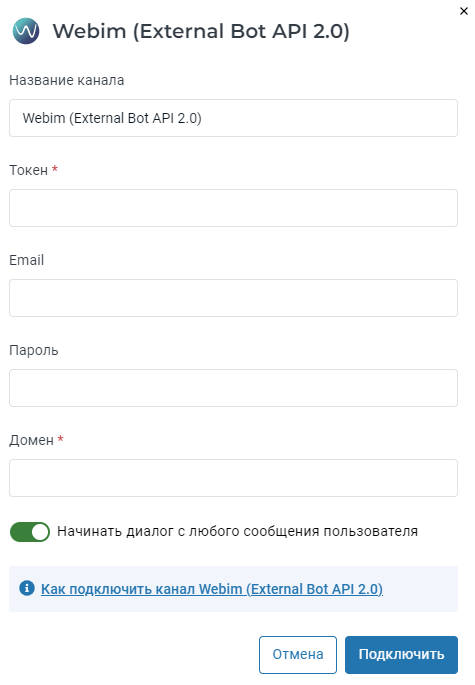
Замена ссылки на внешний API
После того, как вы нажали Подключить, вы увидите Webim (External Bot API 2.0) в списке ваших каналов в Aimylogic.
После того, как статус канала в списке сменится на Канал подключен (обычно время ожидания составляет менее минуты), нажмите Получить вебхук рядом с названием канала.
В буфер обмена будет скопирован URL вебхука. Перейдите в настройки бота в Webim и вставьте полученный URL в поле Ссылка на внешний API. После этого нажмите Сохранить.